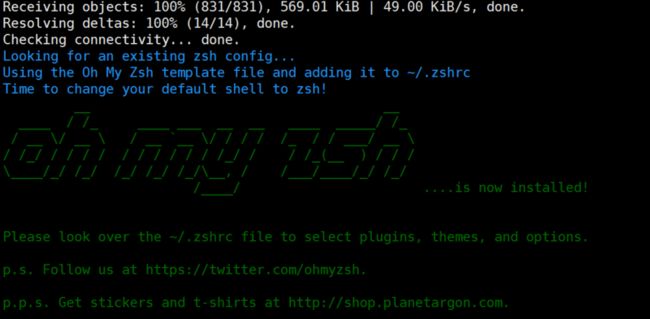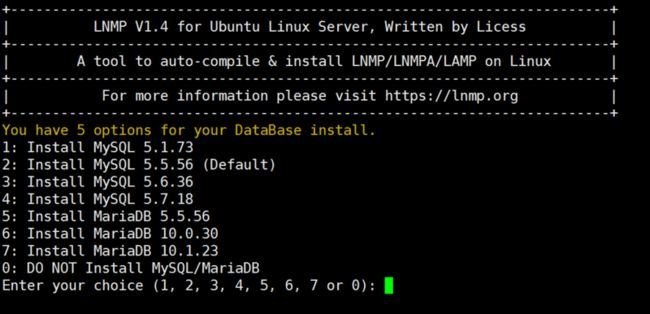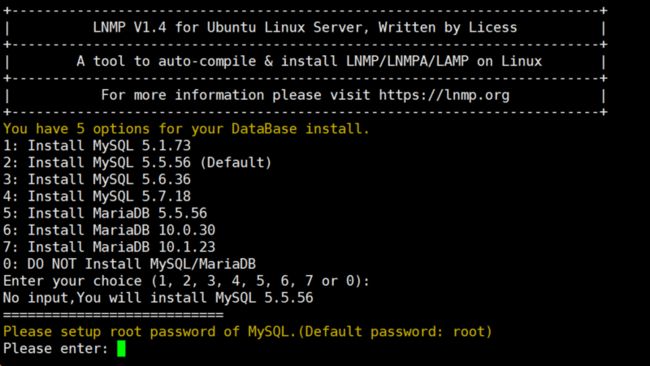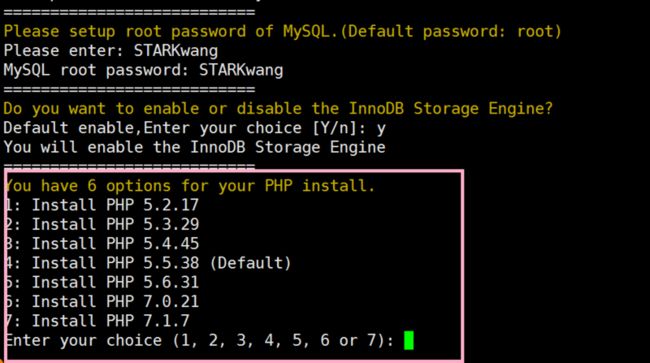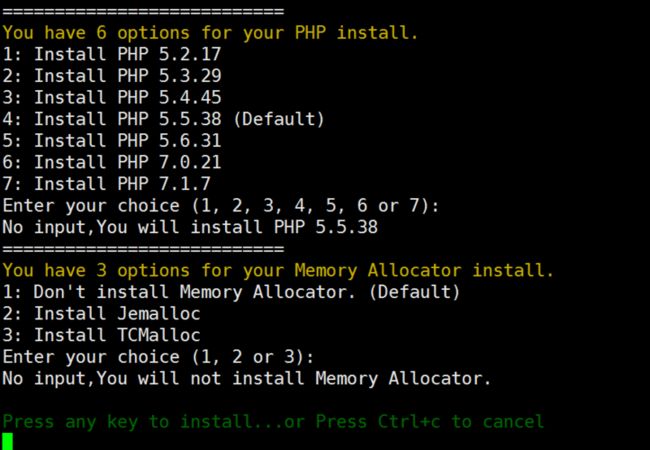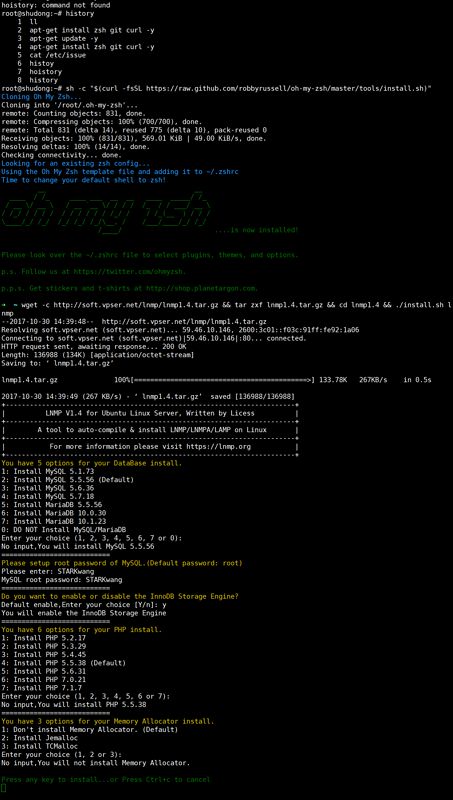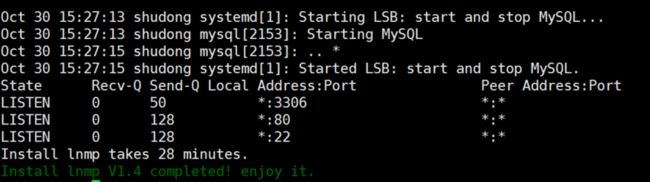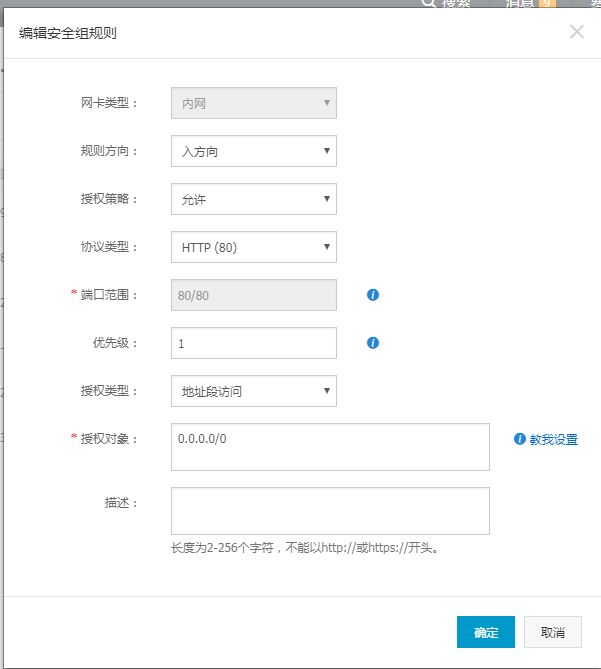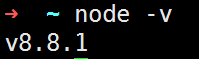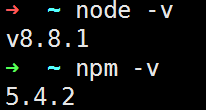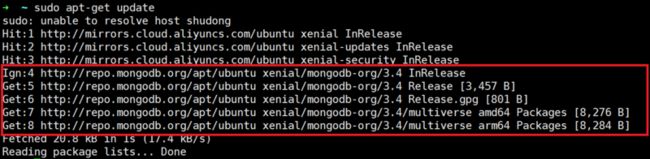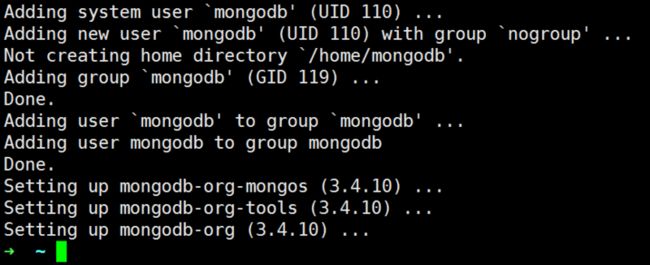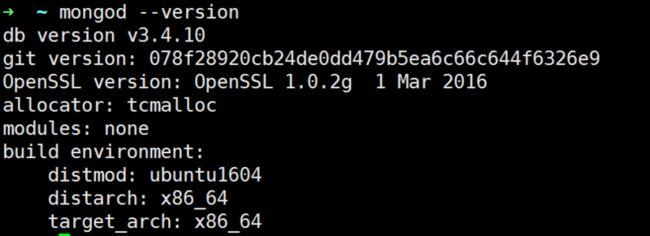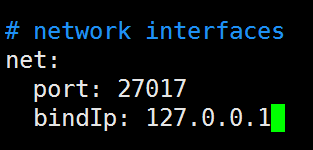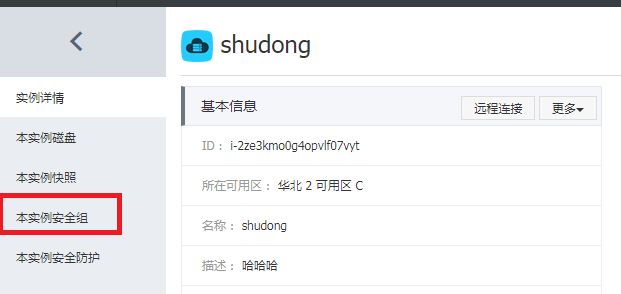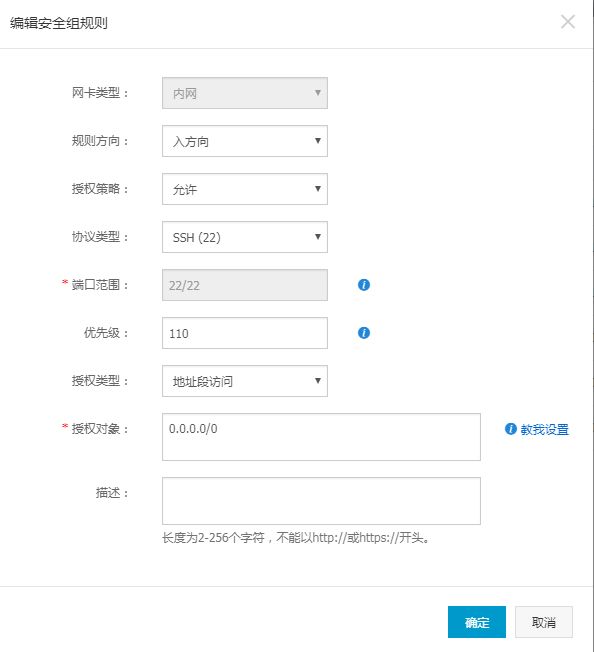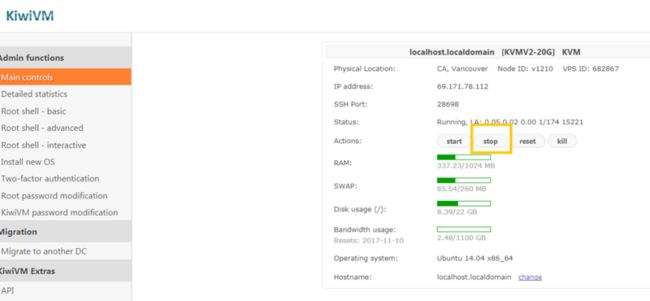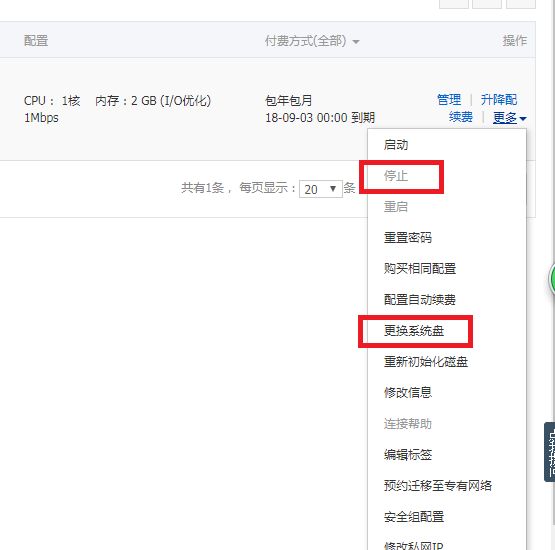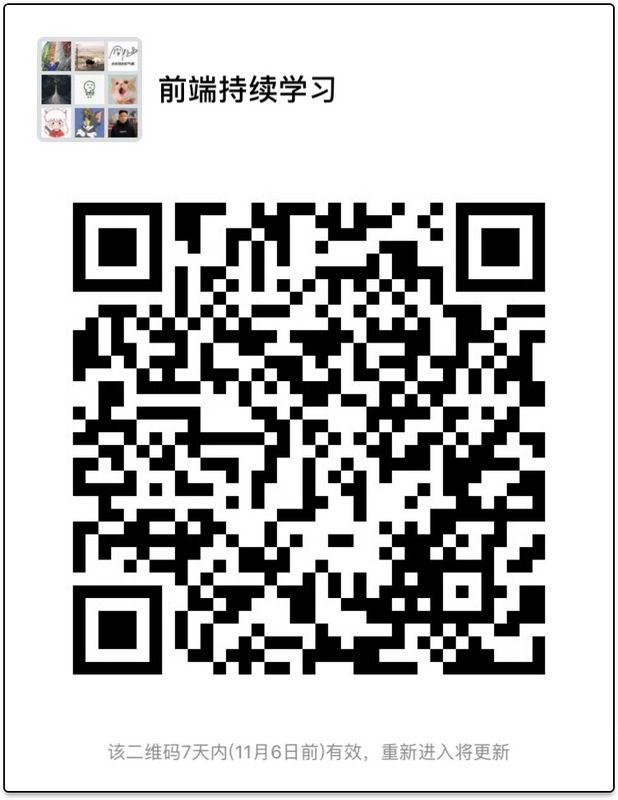配置常用环境
安装zshell
请先检查自己的系统
cat /etc/issue如果是centos
下面是以Ubuntu环境安装
先更新源码包的仓库
apt-get update -y在安装之前我们先安装几个工具
apt-get install zsh git curl -y两种安装方式
第一种:
sh -c "$(curl -fsSL https://raw.github.com/robbyrussell/oh-my-zsh/master/tools/install.sh)"第二种:
sh -c "$(wget https://raw.github.com/robbyrussell/oh-my-zsh/master/tools/install.sh -O -)"zshell 安
使用lnmp一键安装包,安装lnmp环境
网址:https://lnmp.org/install.html
lnmp:Linux Nginx mysql php
安装方式
第一步:执行以下命令
wget -c http://soft.vpser.net/lnmp/lnmp1.4.tar.gz && tar zxf lnmp1.4.tar.gz && cd lnmp1.4 && ./install.sh lnmp然后出现以下图片
第二步:选择mysql版本
直接敲回车选择 第二项就是 选择5.5.56版本
然后出现以下截图
输入mysql密码 输入自己的mysql密码,比较重要,一定要输入一个相对复杂的密码
如果在这里面输入错误,请按 Ctrl + backspace 键 删除
输入完成之后,敲回车
第三步选择mysql数据库的引擎
第四步 选择php版本
直接敲回车选择默认的php版本 5.5.38
第五步: You have 3 options for your Memory Allocator install.
直接敲回车,不安装
然后出现
请你按任何键来安装刚才选择的这么多软件环境
此时正在安装所有软件,大概需要27分钟左右
总结
注意点:
选择mysql后,需要自己输入密码
其他的一路回车
如果全部回车后,mysql密码是root 账号也是root
最终安装的所有信息
安装完成lnmp环境
此时就可以使用了
使用方式
在浏览器里面输入 ip 出现页面证明安装完成
如果是阿里云的服务器需要配置以下规则
持续更新中...
安装node环境
安装方式
采用nvm方式安装管理node版本
参考:https://github.com/creationix...
安装脚本
安装或更新nvm,可以使用以下两种方式
第一步安装 nvm
curl -o- https://raw.githubusercontent.com/creationix/nvm/v0.33.6/install.sh | bashor Wget:
wget -qO- https://raw.githubusercontent.com/creationix/nvm/v0.33.6/install.sh | bash第二步 配置nvm环境变量
The script clones the nvm repository to ~/.nvm and adds the source line to your profile (~/.bash_profile, ~/.zshrc, ~/.profile, or ~/.bashrc).
执行以下命令
export NVM_DIR="$HOME/.nvm"
[ -s "$NVM_DIR/nvm.sh" ] && . "$NVM_DIR/nvm.sh" # This loads nvm安装nodejs环境
要下载、编译和安装最新版本的节点,请执行以下操作:
nvm install node等待安装完成之后
node -v出现上面的版本号,说明node安装成功
下面这些事nvm的一些其他操作,管理node 版本切换版本(了解一下)
或者,您可以在shell中运行任意命令,并使用所需的节点版本:
nvm exec 4.2 node --version您还可以找到可执行文件所在位置的路径
nvm which 5.0安装mongodb环境
https://docs.mongodb.com/manu...
第一步:导入公钥
sudo apt-key adv --keyserver hkp://keyserver.ubuntu.com:80 --recv 0C49F3730359A14518585931BC711F9BA15703C6第二步:为mongodb创建一些列表文件
根据自己的操作系统执行系统
查看自己的操作系统
cat /etc/issueUbuntu 12.04
echo "deb [ arch=amd64 ] http://repo.mongodb.org/apt/ubuntu precise/mongodb-org/3.4 multiverse" | sudo tee /etc/apt/sources.list.d/mongodb-org-3.4.listUbuntu 14.04
echo "deb [ arch=amd64 ] http://repo.mongodb.org/apt/ubuntu trusty/mongodb-org/3.4 multiverse" | sudo tee /etc/apt/sources.list.d/mongodb-org-3.4.listUbuntu 16.04
echo "deb [ arch=amd64,arm64 ] http://repo.mongodb.org/apt/ubuntu xenial/mongodb-org/3.4 multiverse" | sudo tee /etc/apt/sources.list.d/mongodb-org-3.4.list如果是阿里云的系统 请更换阿里云的镜像源
vim /etc/apt/sources.list.d/mongodb-org-3.4.list
仔细看一下,把 repo.mongodb.org 改成 mirrors.aliyun.com/mongodb
deb [ arch=amd64,arm64 ] http://mirrors.aliyun.com/mongodb/apt/ubuntu xenial/mongodb-org/3.4 multiverse
然后 sudo apt-get update第三步 更新第二步设置的包
sudo apt-get update第四步 安装mongodb-org
sudo apt-get install -y mongodb-org安装完成之后
安装成功出现以下图示
查看mongodb版本
mongod --version
执行 mongo
use shudong
db.stark.insert({'name':'stark','age':18})
db.stark.find({})配置mongodb远程连接
第一步:
vim /etc/mongod.conf
vim 操作命令
vim 后面跟文件打开一个文件
i 插入
o 从这一行往下插入
a 从光标处往后面追加
上下移动 切换到 esc 模式 按 方向键
都是在esc 模式下操作
撤销: u
删除: 行数 dd 单个dd删除一行 10dd 删除10行
粘贴: yy
复制 p
保存:
按下 esc 键之后 输入 :wq
如果有问题,可以强制保存退出 :wq!
另一种方式 ZZ
修改 bandIp 添加你的外网ip
改成
把 ip参数删掉 可以远程访问
然后重启服务:
service mongod restart然后用远程工具 mongodbbooster测试
开启mongodb
sudo service mongod start附录:
相关问题
Failed to start mongod.service: Unit mongod.service not found.
需要手动新建/lib/systemd/system/mongod.service文件,并写入下面内容:
编辑文件 /lib/systemd/system/mongod.service
vim /lib/systemd/system/mongod.service把下面文件写入里面
[Unit]
Description=High-performance, schema-free document-oriented database
After=network.target
Documentation=https://docs.mongodb.org/manual
[Service]
User=mongodb
Group=mongodb
ExecStart=/usr/bin/mongod --quiet --config /etc/mongod.conf
[Install]
WantedBy=multi-user.target然后执行 (激活mongod service)
sudo systemctl enable mongod启动、重启和关闭命令
sudo service mongod start
sudo service mongod restart
sudo service mongod stop
如果上面没有设置mysql密码
reset_mysql_root_password.sh如果以学生的身份买的阿里云主机,或者其他身份,以ssh方式连接不上 阿里云主机
解决方案:
规则或新建规则
更换自己的操作系统
cat /etc/issue